
Was ist VBA TextBox in Excel?
VBA TextBox ist eines der vielen Steuerelemente aus UserForm-Steuerelementen in Excel. VBA TextBox kann nützlich sein, wenn Sie Eingaben von Benutzern wie Name, Alter, Adresse, Gehalt usw. haben möchten. Mit dem TextBox-Steuerelement können Benutzer diese Art von Informationen eingeben und viel Zeit und Tippfehler sparen . VBA TextBox kann aus statischen oder dynamischen Daten bestehen.
UserForm selbst ist ein sehr nützliches Tool mit verschiedenen Steuerungsoptionen wie TextBox, MsgBox und InputBox usw., die eine praktischere Möglichkeit zum Abrufen von Daten vom Benutzer bieten, damit Sie diese Daten funktional verarbeiten und nützliche Erkenntnisse daraus gewinnen können .
In diesem Artikel erhalten Sie praktische Erfahrungen mit Excel VBA TextBox.
Beispiele für Excel VBA TextBox
Unten finden Sie verschiedene Beispiele für VBA TextBox in Excel.
Sie können diese VBA TextBox Excel-Vorlage hier herunterladen - VBA TextBox Excel-VorlageBeispiel # 1 - Wie füge ich TextBox in VBA ein?
Im Folgenden finden Sie die Schritte zum Einfügen von TextBox in Excel VBA.
Schritt 1: Öffnen Sie eine Excel-Datei und drücken Sie Alt + F11, um zum VBA-Bereich zu navigieren.
Schritt 2: Wie bereits erwähnt, ist TextBox eine in UserForm verfügbare Option. Also müssen wir UserForm in VBE einfügen. Gehen Sie zu Menü Einfügen > Klicken Sie auf UserForm .
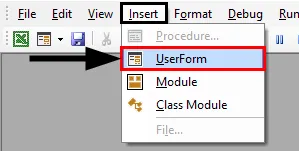
Schritt 3: Sobald Sie eine UserForm in VBA einfügen, wird eine Toolbox-Option angezeigt, der verschiedene Optionen zugeordnet sind.
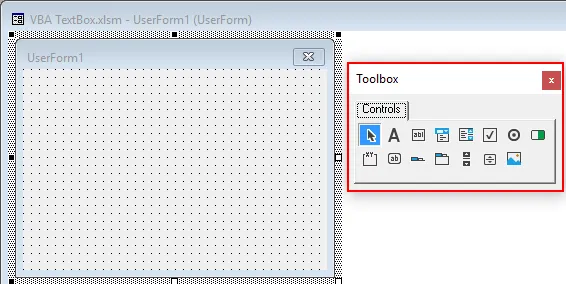
Schritt 4: Wählen Sie in dieser Toolbox TextBox aus .
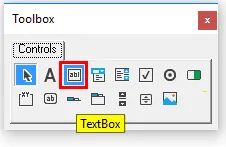
Schritt 5: Ziehen Sie dieses Textfeld in das Benutzerformular.
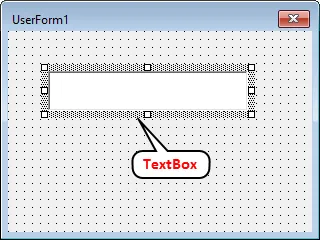
Schritt 6: Drücken Sie F4, um die Eigenschaften von UserForm anzuzeigen (Alternativ können Sie dazu mit der rechten Maustaste auf UserForm klicken). Mit diesen Eigenschaften können Sie einige notwendige Änderungen vornehmen, z. B. den Namen von UserForm ändern, um problemlos darauf zugreifen zu können.
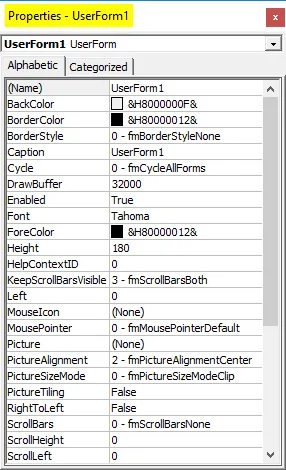
Einige andere grundlegende Änderungen, die Sie im Eigenschaftenbereich von UserForm vornehmen können, sind das Ändern der Schriftart, das Ändern der Größe usw.
Schritt 7: Geben Sie den Text als „ Willkommen bei VBA TextBox! ”In TextBox unter UserForm.
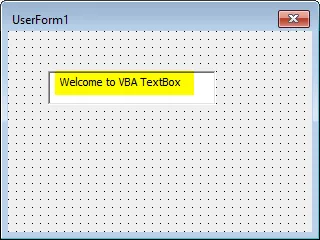
Auf diese Weise können Sie eine VBA-Textbox erstellen.
Beispiel # 2 - Setzen des Wertes auf VBA TextBox
Mal sehen, wie wir die Werte für TextBox festlegen können. Es ist manchmal zwingend erforderlich, die Werte anders einzustellen, der Benutzer gibt alles ein, was ihn interessiert.
Schritt 1: Fügen Sie eine neue UserForm in VBE ein. Gehen Sie zum Menü Einfügen und klicken Sie auf UserForm.
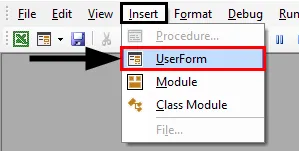
Schritt 2: Wählen Sie in den UserForm-Tools TextBox aus und ziehen Sie ihn auf UserForm.
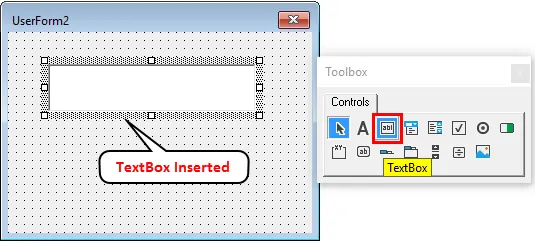
Schritt 3: Fügen Sie eine Befehlsschaltfläche unter UserForm auf die gleiche Weise ein, wie Sie TextBox hinzugefügt haben.
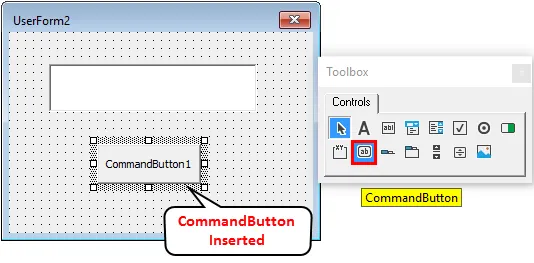
Schritt 4: Ändern Sie die Beschriftung der Befehlsschaltfläche unter "Eigenschaften" in " Senden ". Sie können zu den Eigenschaften der Befehlsschaltfläche navigieren, indem Sie mit der rechten Maustaste auf die Befehlsschaltfläche klicken und auf Eigenschaften klicken.

Schritt 5: Doppelklicken Sie auf die Senden-Schaltfläche oder klicken Sie mit der rechten Maustaste darauf und wählen Sie Code anzeigen .
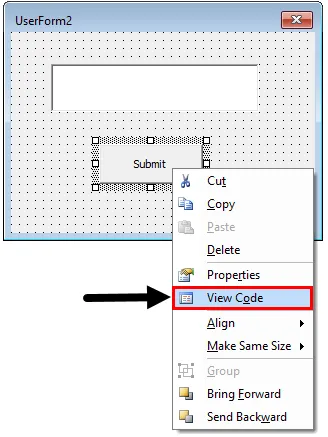
Schritt 6: Fügen Sie im Code eine neue Codezeile innerhalb der folgenden Unterprozedur ein.
Code:
Private Sub CommandButton1_Click () TextBox1.Value = "Mein Name ist Lalit!" End Sub
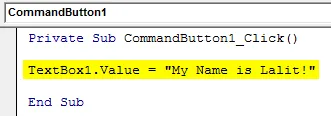
Mit diesem hervorgehobenen Code können Sie der TextBox den Wert rechts in doppelten Anführungszeichen zuweisen. Sie können auch die TextBox.Text-Eigenschaft anstelle von TextBox.Values verwenden, um den Wert für TextBox festzulegen.
Schritt 7: Drücken Sie die Taste F5 oder Ausführen unter VBE, um diesen Code auszuführen. Sie sehen ein Benutzerformular mit leerem Textfeld. Sobald Sie auf die Senden-Schaltfläche klicken, wird der der TextBox zugewiesene Text dort angezeigt.
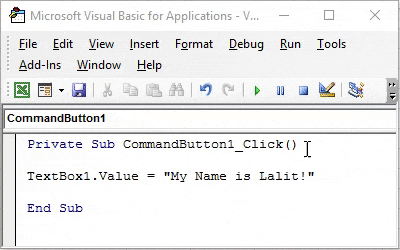
Beispiel 3 - Beschränken Sie die Eingabe von Textfeldern auf die Annahme nur numerischer Werte
Befolgen Sie die folgenden Schritte:
Schritt 1: Fügen Sie eine neue UserForm in Ihre VBA ein und fügen Sie TextBox hinzu.
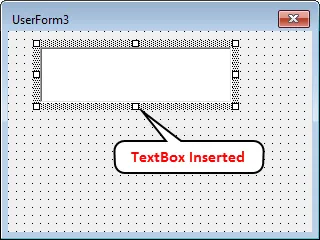
Schritt 2: Ändern Sie den Namen von TextBox im Abschnitt " Eigenschaften " in " My_Age ".
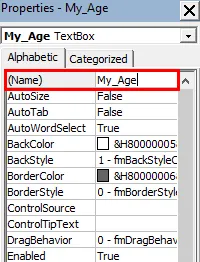
Schritt 3: Doppelklicken Sie auf TextBox oder klicken Sie mit der rechten Maustaste darauf und wählen Sie Code anzeigen.
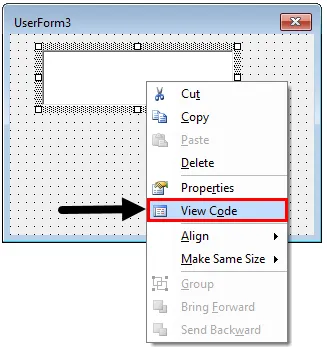
Sie können die erste Teilprozedur wie folgt sehen:
Code:
Private Sub My_Age_Change () End Sub

Schritt 4: Versuchen Sie nun, eine If-Bedingung hinzuzufügen, die mit If Not beginnt.
Code:
Private Sub My_Age_Change () Wenn nicht End Sub
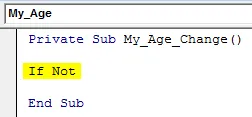
Schritt 5: Bitten Sie den Compiler zu prüfen, ob der Wert von TextBox "My_Age" numerisch ist oder nicht, indem Sie das Schlüsselwort IsNumeric vor der Bedingung "If Not" verwenden.
Code:
Private Sub My_Age_Change () Wenn nicht IsNumeric (My_Age.Value) End Sub

Schritt 6: Fügen Sie nach Aufforderung jeder IF-Bedingung ein Then- Schlüsselwort hinzu.
Code:
Private Sub My_Age_Change () Wenn nicht IsNumeric (My_Age.Value), dann End Sub
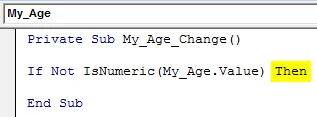
In diesem Codeteil bitten Sie den Compiler zu überprüfen, ob der vom Benutzer unter TextBox eingegebene Wert numerisch ist oder nicht. Wenn es nicht numerisch ist, was tun? Folgen Sie dem nächsten Schritt.
Schritt 7: Fügen Sie bei Verwendung von MsgBox einen Kommentar wie „Sorry! Nur Zahlen sind zulässig. “Wird angezeigt, wenn der Wert in TextBox nicht numerisch ist.
Code:
Private Sub My_Age_Change () Wenn nicht IsNumeric (My_Age.Value), dann MsgBox "Sorry! Nur Zahlen sind erlaubt." End Sub
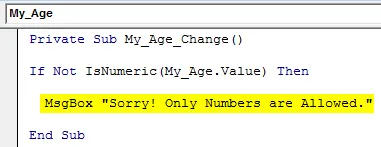
Schritt 8: Schließen Sie nun diese IF-Anweisung mit dem Schlüsselwort End IF.
Code:
Private Sub My_Age_Change () Wenn nicht IsNumeric (My_Age.Value), dann MsgBox "Sorry! Nur Zahlen sind erlaubt." End If End Sub
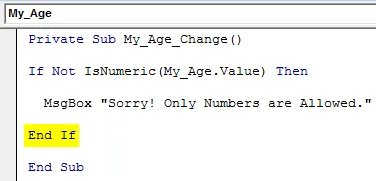
Schritt 9: Führen Sie nun diesen Code aus, indem Sie die Taste F5 auf Ihrer Tastatur oder die Taste Run von VBE drücken und die Ausgabe anzeigen. Sie erhalten eine TextBox wie folgt:
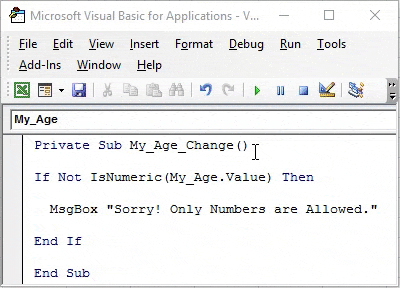
Jetzt versuche ich, einen Integer-Wert darin einzugeben und zu sehen, ob es mir tatsächlich erlaubt, denselben einzugeben oder nicht.
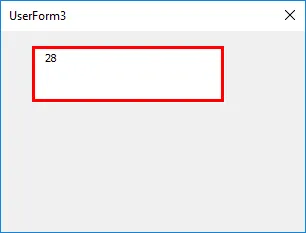
Mit Bingo kann ich den Integer-Wert speichern.
Versuchen wir nun, diesem Textfeld einen Gleitkommawert (Wert mit Dezimalstellen) hinzuzufügen und zu prüfen, ob wir den gleichen Wert eingeben können.
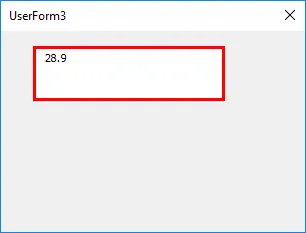
Lassen Sie uns prüfen, ob in diesem Textfeld negative Werte gespeichert werden können oder nicht. Ich werde eine negative Zahl eingeben und prüfen.
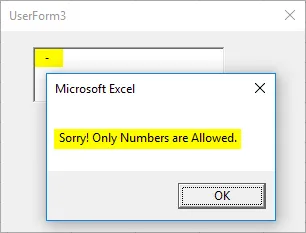
Gut! Gut!! Naja !!!, es wird mir eine Nachricht gesendet, dass nur Zahlen erlaubt sind. Es ist passiert, weil dieser Code ursprünglich mit IF-Bedingung geschrieben wurde. Es gibt keine Problemumgehung, was zu tun ist, wenn die Zahl nicht positiv ist. Außerdem kann das Alter nicht negativ sein. Richtig? Daher erhalte ich eine Warnmeldung, wie Sie oben sehen können. Wenn Sie jedoch im Meldungsfeld auf OK klicken und versuchen, die Nummer einzugeben, können Sie dies tun. Aber ich werde nicht empfehlen, die Regeln dort zu brechen.
Lassen Sie uns abschließend eine Textzeichenfolge im Feld ausprobieren, um zu prüfen, ob diese in einem Textfeld gespeichert werden kann oder nicht.

Wie zu Recht erwartet, verhinderte mich das System, sobald ich den ersten Buchstaben eingegeben hatte, dies, indem es eine Nachricht abgab. Dies liegt daran, dass wir in unserem Code eine Bedingung erwähnt haben, die besagt, dass, wenn der Wert nicht numerisch ist, Sie dem Benutzer eine Nachricht senden müssen, dass nur numerische Werte zulässig sind.
Dinge, an die man sich erinnern sollte
- VBA TextBox ist eine spezielle Option unter UserForm. Welches entworfen ist, um Eingaben vom Benutzer selbst zu nehmen.
- Es gibt zwei Methoden, um die Werte für eine TextBox festzulegen: mithilfe von TextBox.Text und mithilfe von TextBox.Value.
- Manchmal ist es obligatorisch, die Benutzereingaben einzuschränken, damit wir den richtigen Datentyp erhalten.
Empfohlene Artikel
Dies ist eine Anleitung zu VBA TextBox. Hier erläutern wir, wie Sie eine TextBox in Excel VBA erstellen, zusammen mit praktischen Beispielen und einer herunterladbaren Excel-Vorlage. Sie können auch unsere anderen Artikelvorschläge durchgehen -
- Wie verwende ich die VBA IsNumeric-Funktion?
- Kombinationsfeld in Excel erstellen
- CheckBox in Excel einfügen
- VBA UCASE-Funktion in Excel
- Wie schließe ich UserForm in VBA?